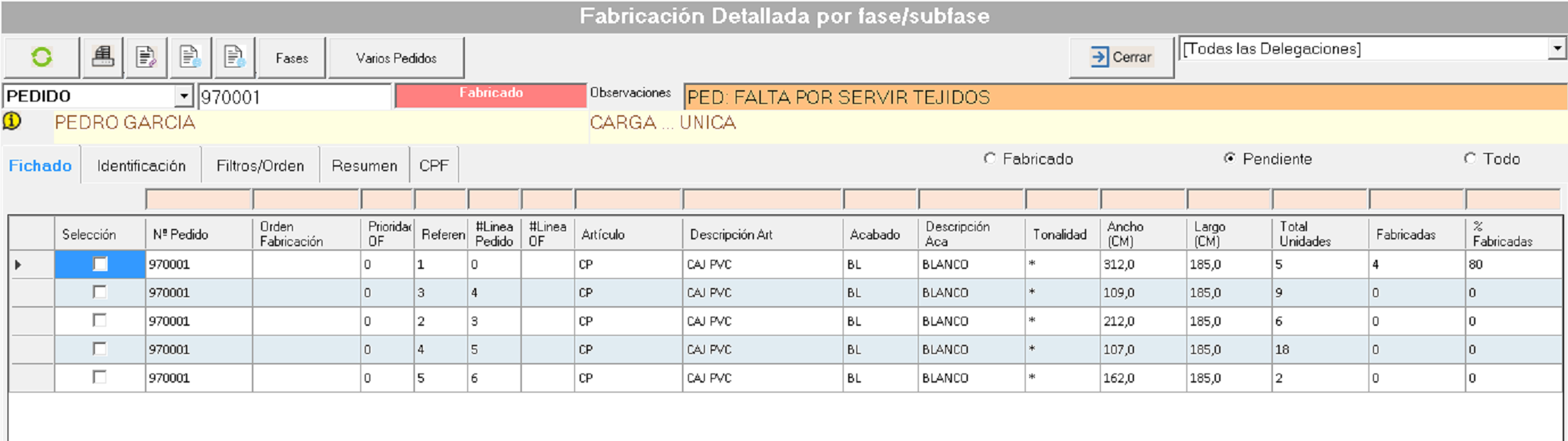El Terminal de Taller permite controlar la Carga de los pedidos, una vez generados los albaranes.
El proceso, gestionado íntegramente en el Terminal de Taller, sería así:
- Generamos los albaranes y reparto de Albaranes
- Seleccionamos un reparto de Albaranes y visualizamos el Control de Reparto de Albaranes = Control de Cargas
- Fichamos las unidades o pedidos que se van cargando
Genera albaranes y reparto
Existen múltiples opciones para generar los albaranes en la aplicación. En este caso nos interesa el proceso desde el Terminal de Taller, concretamente desde el Control de Repartos de pedidos.
El sistema está diseñado para tener una previsión de reparto con los pedidos que previsiblemente vamos a repartir en un día una ruta concreta.
La pantalla de Control de Reparto nos muestra el progreso de la fabricación de los pedidos incluidos en los repartos abiertos actualmente.
Una vez se ha completado la fabricación de los pedidos del Reparto, podemos generar los albaranes de esos pedidos y automáticamente generar un reparto que incluya esos albaranes generados.
Para ello:
- Acceda a la opción de Repartos del Terminal de Taller
- Seleccione el reparto de Pedidos deseado y haga click en el botón Ver Detalle para acceder a la lista de pedidos incluidos.
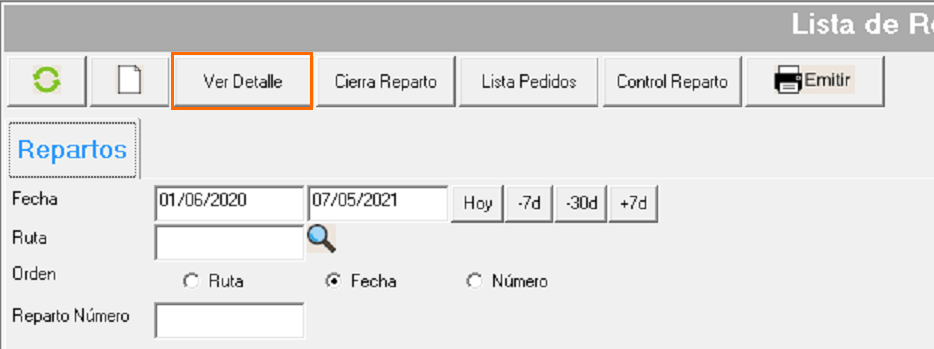
- Seleccione los pedidos y haga click sobre el botón "A" para generar los albaranes
La aplicación generará los albaranes y los insertará en un nuevo Reparto, que estará listo para el control de Cargas que se explica a continucación.
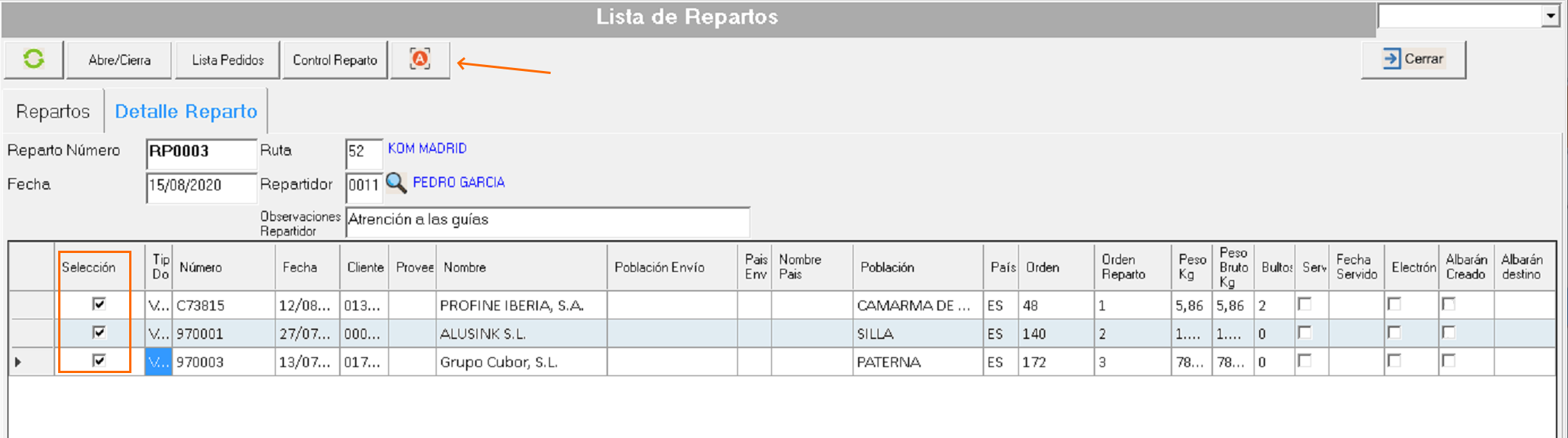
Control de las Cargas
La pantalla de Control de Repartos de Albaranes nos muestra información detallada de cada pedido de los albaranes incluidos en el reparto.
Para acceder al control de repartos acceda a la opción Repartos y a continuación seleccione un reparto de albaranes, y haga click en el botón Control Reparto en la barra de herramientas superior.
Para cada albarán incluido en el reparto, veremos:
- Número de pedido
- Número de albarán
- Datos del pedido
- Unidades Cargadas / Unidades Totales
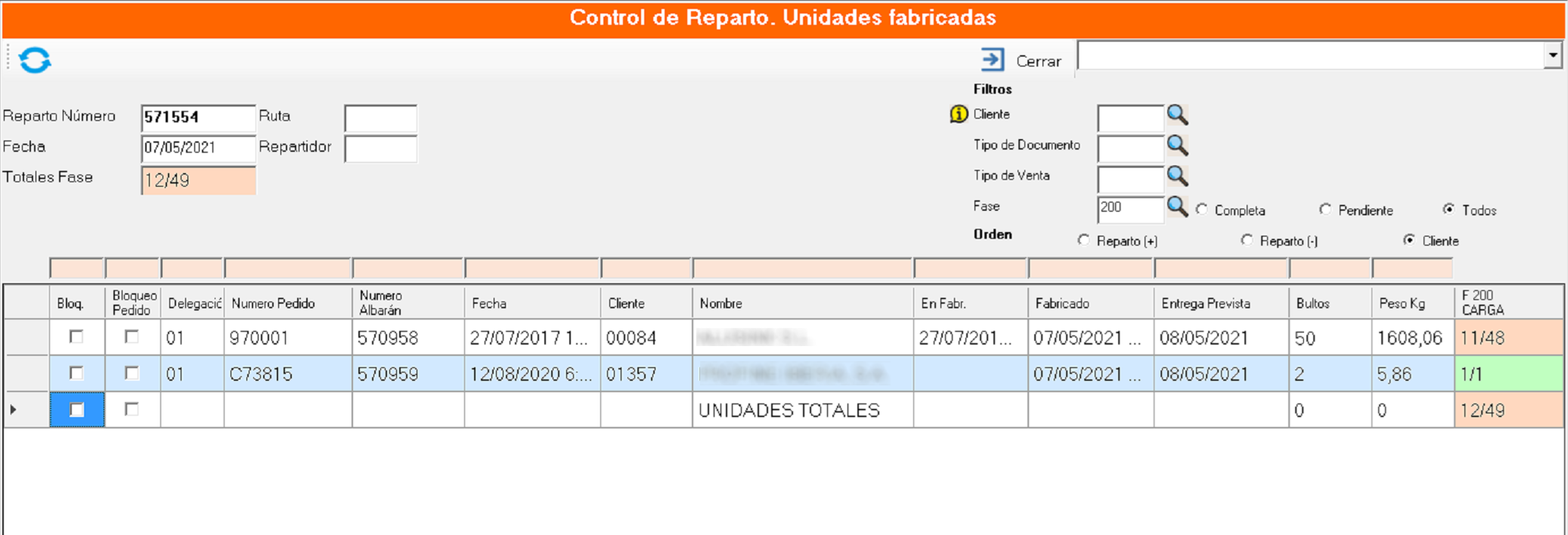 Desplegable con Repartos abiertos
Desplegable con Repartos abiertos
Puede cambiar fácilmente del reparto actual a otro reparto mediante el desplegable que hay en la parte superior-derecha de la pantalla. Incluye los repartos de albaranes abiertos actualmente.
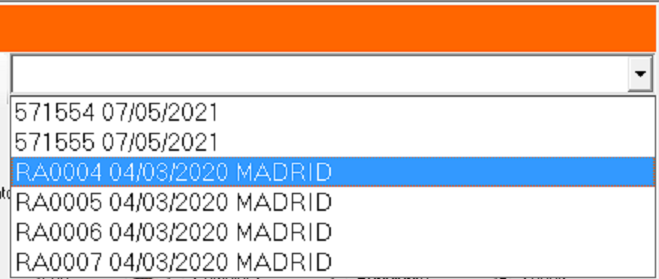
Actualización automática
La información mostrada en pantalla se refresca automáticamente cada 30 segundos.
Es posible dejar esta pantalla visible en un monitor de control para visualmente ver el avance de las cargas de una ruta.
Fichaje de las Unidades Cargadas
Usamos una fase de fabricación con Fabricación Detallada y los procesos de fichaje estándar que ya existen:
Podemos usar Fichaje Detallado o Fichaje Resumido
- Detallado en pantalla con el botón +1 unidad o V Línea completa
- Detallado mediante Código de barras (+1 unidad)
- Resumido Pedido Completo
Ejemplo de fichaje detallado en pantalla: